「さっきまで使えていたのに突然使えない!」
生きてく上で必要不可欠になりつつある携帯電話。一日も欠かすこと無く毎日使い続けているiPhone。小さな精密機器をさらに色んなところへ持ち運んでいるわけですから、様々なトラブルも起きるのがつきもの。
しかし、毎日使うものなので少しでも使えないと困ってしまいますし、大切なデータもたくさん入っているのでとてもなくしてしまったり、壊してしまうととても不安になっちゃいますよね。
そういった場合は、Appleに持っていって修理に出すのが極一般的な方法ですが、もしかしたらとっても簡単な方法で治ってしまうこともあるんですよね。
わざわざ修理に出したのに、「簡単に治りましたよー」となってしまったら軽く後悔してしまいますよね。
なので今回は「今すぐ出来る応急処置の方法」をご紹介します★
画面が凍りついて動かなくなったり、操作が出来なくなったり、読み込みが遅くてめちゃくちゃ遅くなったりした人は是非こちらの方法を試してみて下さいね!
★ 今すぐできるiPhoneの応急処置 ★
▶ 再起動させる。
知らない人が多いですが、ほとんどの故障は再起動で直ることが多いです。なのでまずは電源を切って再起動させてみて下さい。
こういったトラブルの原因としては、データやネットサーフィンをしていて容量が重くなったり、何かしらのエラーで画面が固まってしまうことが多いので、この場合であれば再起動したら治るケースがほとんどです。
ちなみに直っても何度もなる場合には、また急に使えなくなると困ると思うので修理に出すか機種変更を考えた方が無難だとおもいます。
▶ 強制終了のやり方。
通常電源を切る時はボタンを長押しして電源を切りますが、フリーズして再起動させようとしても全く反応がない時は「強制再起動」をしてみましょう。このやり方は知らない人も多いのですが、知っておくとかなり便利です。
強制終了の方法は「電源とホームボタンを同時長押し」をしてください。注意してほしいのが同時にただ押しただけだと、勝手にスクリーンショットになる場合があるので必ず再起動するまで「長押し」し続けてください。
だいたい10秒もしないうちに、いつもの電源が入った時にでてくるアップルマークが画面の表示されます。それが再起動できた証拠です。
再度電源を付けたらいつものように使えるか電話チェック、ネット通信チェックをしてみてください。それできちんと動作確認できれば問題ありません。
▶ アプリは再インストールする。
特定のアプリだけ調子が悪い場合、「LINEの通知が出ない」とか「アプリが開かない」といった状態の場合は、アプリを一度消して再インストールすることでほとんど直ることが多いです。
アプリのアイコンを長押しすると、アイコン達がフルフル揺れます。そうしたら消したいアイコンの左上に付いてる✕マークを押すと削除出来ます。
ただし、こちらも注意点としてはバックアップなどをとっておいていないと中のデータは消えてしまう可能性があるかもしれないということです。(LINEの場合、アカウントや友達は残りますが、今までしたトークは消えてしまいます)
▶ 機内モードをオン・オフする。
画面が動くのであれば、設定のアプリを開き、1番上にある「機内モード」のところの右側にオン・オフボタンがあるのでそこを押して切り替えてみてください。
よく飛行機に乗る時に「お持ちのスマートフォンを機内モードにしてください」というアナウンスがありますが、このことです。
機内モードにすることによって通信が止まるので、SIMカードを抜き差しするのと同じ状態になります。すぐにオンオフすれば、また再度もとに戻るので特に問題ありません。
圏外になったときや電波が急に悪くなった時に効果がとても高いので是非試してみてください。
▶ SIMカードの抜き差し
電源やホームボタンも反応しないけど、画面は付いているなんて時は試してほしい方法なのがSIMカードの抜き差しです。
SIMカードがどこにあるかわからないという人もいるかもしれません。

機種によって場所がことなりますが、本体の横にちいさな点とうっすらと見えるSIMトレイがあるところです。基本的には取り出しツールを使いますが、クリップを折り曲げて差し込めばカンタンに取り出すことが可能なんです。
クリップだとちょっと差し込んだだけではトレイが出てきませんが、グッと奥まで押せばでてきます。これで電源が切れるわけではありませんが、通信が途絶えるのでその部分が再起動してくれるイメージです。
iPhoneのSIMを取り出すのはちょっと難しいと思われがちですが、クリップでも取り出せるのでコツとしてはゆっくりやるよりも一気に押し出したほうが簡単にできます。時間をかけてやると針金が曲がってしまって壊してしまうこともあるので注意して下さい。
▶ ホームボタンが効かなくなったらすること
iPhoneの中でもホームボタンは押す頻度が多い場所なので一番壊れやすいところです。でも、実はこのホームボタンを画面上に出す方法があるんです。
ちょっと固くなっていたり効かなくなってしまったら、是非使ってみましょう。出し方は簡単です。
設定 ⇒ 一般 ⇒ アクセシビリティ ⇒ AssistiveTouchをオンにする。
で、このように画面上にホームボタンが出てきます。
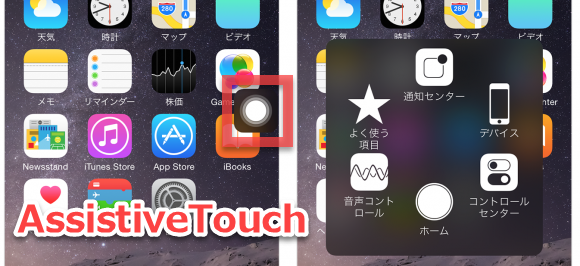
以上です!
これを試してみても治らなければ修理に出してください。
バックアップはこまめに取っておくことをオススメします!



